윈도에 기본 사진 앱을 이용하면 생성형 AI 기술을 활용하여 이미지의 특정 부분을 지우는 방법을 확인하실 수 있습니다. 불필요한 부분을 사용할 사진이나 이미지에서 제거하는 데 활용해 보시기 바랍니다.

윈도우 사진 AI로 지우는 방법 1. 사진 앱
윈도우 컴퓨터 또는 노트북의 화면 가장 하단에 보이는 작업표시줄의 검색 기능을 이용하여 시작합니다. '사진'이라고 쓰면 사진 앱을 바로 찾아 실행하실 수 있습니다.

사진의 실행 첫 화면은 아래와 같고 최근에 찍은 사진이나 캡처한 이미지들을 먼저 확인하실 수 있습니다. 여기서 수정하고자 하는 이미지를 더블클릭해서 편집하셔도 되고 바로 편집 아이콘을 눌러주셔도 무방합니다.
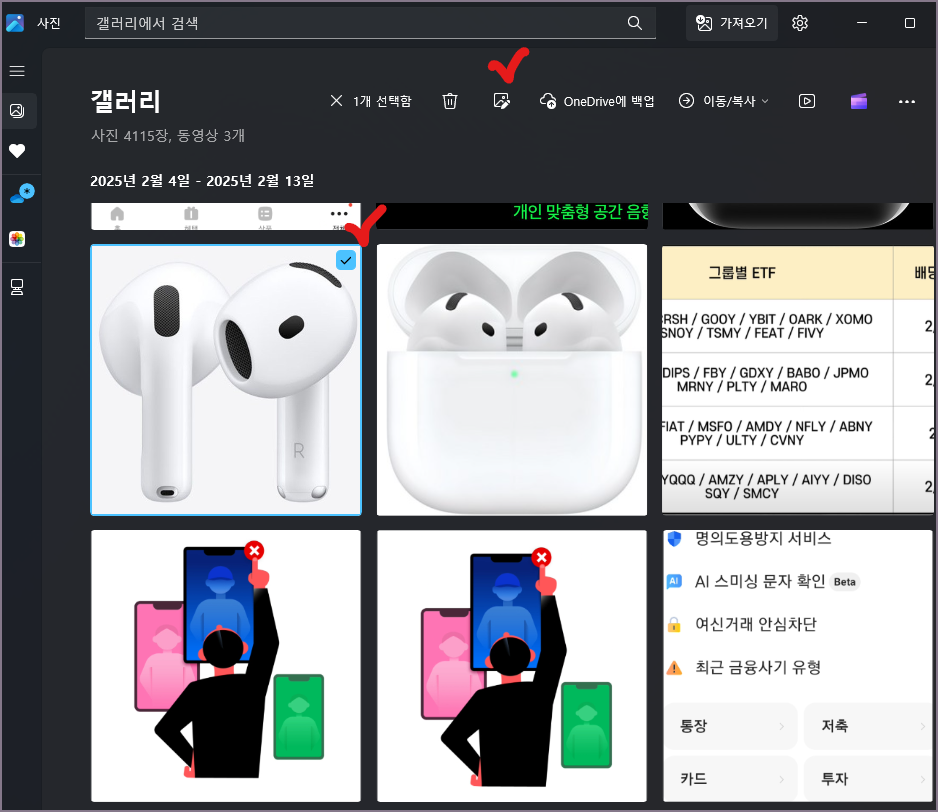
편집을 위해 해당 이미지의 전체 영역이 선택되는 것을 확인한 다음 화면 상단의 여러 기능 아이콘들 중에서 '지우기'를 선택합니다.

다음과 같이 생성형 지우기 화면으로 바뀌면 이제 AI 기능을 활용하여 이미지에서 불필요한 부분을 삭제할 수 있는 준비가 완료됩니다.
윈도우 사진 AI로 지우는 방법 2. 생성형 지우기
윈도우 사진의 생성형 AI 지우기 사용법은 지우는 과정을 자동 적용할지 여부를 선택하고 지우는 영역의 브러시 크기를 결정하는 선택만으로 쉽게 작업하실 수 있습니다.
AI 지우기 자동 적용
자동 적용이 켜있는 경우는 이미지에서 지울 부분을 마우스로 선택해 주시면 바로 지우는 작업이 실행됩니다. 여기서 지우는 부분을 좀 더 정확하게 하기 위해 브러시 크기를 조정해 주시면 됩니다.

AI 지우기 수동 적용
자동 적용을 끈 경우에는 수동으로 진행이 필요합니다. 먼저 사진 영역에서 지울 부분을 마우스로 선택해 줍니다. 지울 영역을 정확하게 하기 위해 브러시 크기를 조절해 주세요.

자동이 아니기 때문에 지울 영역의 선택이 끝나면 지우기 버튼을 눌러 선택 영역의 부분을 지워주셔야 합니다. 수동의 장점은 지울 영역이 정확하게 선택되었는지 최종 확인한 상태에서 지우기 작업을 처리할 수 있는 점입니다.
윈도우 사진 AI 지우는 방법 3. 요약
윈도우의 기본 사진 앱을 이용하면 이미지에서 불필요한 부분을 선택해서 생성형 AI로 지우는 작업이 가능합니다. 작업표시줄을 이용하면 언제든 바로 실행하실 수 있습니다.

사진 편집 화면에서 지우기 아이콘을 선택하면 생성형 AI 지우기 기능을 이용할 수 있습니다. 지우기 작업 자체는 생성형 AI를 활용하지만 자동 적용을 반영할지 여부를 선택하거나 브러시 크기를 조절하는 방법으로 지울 부분을 정확하게 선택하고 최종 확인하는 과정을 결정하는 것이 가능합니다.
그럼 지금까지 윈도우 사진을 AI로 지우는 방법에 대해서 알아보았습니다. 윈도우에 기본 탑재된 사진 앱을 이용하여 무료로 생성형 AI를 이용하여 편집할 수 있는 방법이니 직접 경험해보시길 추천드립니다.
▶ 이미지 작업 관련 글 바로가기
2024.01.23 - [IT 인터넷 통신] - 이미지 배경 제거 방법 (feat. remove.bg)
이미지 배경 제거 방법 (feat. remove.bg)
가지고 계신 이미지의 배경을 제거해야 되는데 별도의 프로그램을 설치하지 않고 온라인으로 제거하는 방법에 대해서 알아보겠습니다. 사용한 온라인 도구는 리무브 백그라운드이며 홈페이지
johblack.tistory.com
2023.10.12 - [IT 인터넷 통신] - 빙 이미지 크리에이터 사용법 (Bing Image Creator)
빙 이미지 크리에이터 사용법 (Bing Image Creator)
빙 이미지 크리에이터는 달리(DALL-E)를 이용한 마이크로소프트의 이미지 생성기로 사용자가 텍스트 프롬프트를 작성하면 만들기를 원하는 AI 이미지를 자동으로 생성할 수 있습니다. 또한 기존
johblack.tistory.com
2024.10.26 - [IT 인터넷 통신] - 윈도우 추천으로 바탕화면 이미지 바꾸기
윈도우 추천으로 바탕화면 이미지 바꾸기
윈도우 노트북이나 PC를 사용하시는 분이라면 본인의 사진이 아닌 윈도우가 추천하는 이미지로 바탕화면 배경 바꾸기를 해보시기 바랍니다. 매일 배경으로 어떤 사진을 사용할지 고민 없이 퀄
johblack.tistory.com
'IT 인터넷 통신' 카테고리의 다른 글
| 드랩아트 홈페이지 가입 방법 (0) | 2025.03.06 |
|---|---|
| 에이닷 PC 웹 사용법 (0) | 2025.02.21 |
| 유튜브 자막 PC로 보는 법 (feat. 랭귀지 리액터) (0) | 2025.02.05 |
| 마이크로소프트 엣지 업데이트 방법 (0) | 2025.02.03 |
| 딥시크 챗봇 PC 사용법 (DeepSeek V3) (0) | 2025.01.27 |




댓글